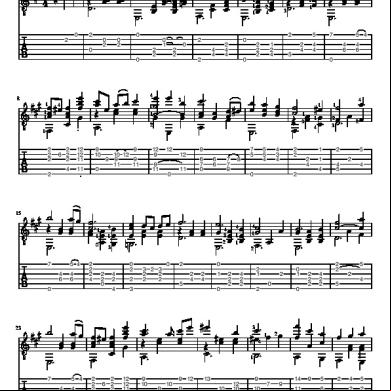Manual Chatbot Optin Mobi 456b3c
This document was ed by and they confirmed that they have the permission to share it. If you are author or own the copyright of this book, please report to us by using this report form. Report r6l17
Overview 4q3b3c
& View Manual Chatbot Optin Mobi as PDF for free.
More details 26j3b
- Words: 1,514
- Pages: 40
TUTORIAL CHATBOT Software Optin.mobi
1. Dados Principais
indices
2. Execução 3. ar o 4. Inserir nome e imagem da empresa 5. Criação de menu
6. Consulta,alteração e exclusão 7. Criação do Submenu 8. Criação Submenu do Submenu 9. Falar com um atendente
10. de Chat 11. Departamento 12. Operadores 13. Historico de Mensagens
14. Campanhas 15. Enquetes 16. Mensagens e Perguntas Padrão 17. Entre em Contato com e
ChatBot Optin.mobi - conectar empresas, produtos e pessoas, respeitando as regras de comunicações. Daniel Marino (2013)
Inserir dados principais Insira o numero do celular do ChatBot (55DDDNumero) Ex: 5511987654321 Insira o usuário Selecione a opção Ativo Tempo de Pausa da campanha para responder o ChatBot. (Tempo que vai ficar respondendo o ChatBot até retomar os envios da campanha) - Opcional A cada quantos envios da campanha pausar e responder o ChatBot. Exemplo: Enviou 20 mensagens de campanhas pausa e responde o ChatBot. - Opcional Clique em Salvar
clique
Execução Após feita todas as configurações, clique em ChatBot para executar o software e leia o QR code com o Whatsapp Web.
e nosso e o através do link Informe seu de do software Informe sua senha de do software
clique
Inserir nome e imagem da empresa
Clique em Empresa Insira o nome da Empresa
Clique em Alterar Imagem/Video selecione o arquivo de imagem. Clique em Remover Imagem/Video para remover a imagem
clique
Criação de menu
Clique em Empresa Clique em Criar Menu Coloque a identificação do menu, é essa identificação que vai chamar os submenus. Obs: insira somente números. Não pode haver números de identificação repetidos. Insira a descrição do seu menu Clique em Criar Agora seus menus vão aparecer ao lado
Consulta,alteração e exclusão
Clique sobre o menu que deseja fazer alteração ou exclusão. Faça as alterações e clique em Salvar
Caso deseje excluir basta clicar em Excluir
Criação do Submenu
1° o Clique em Empresa Clique em Criar Sub Menu
Criação do Submenu
2° o
Escolha uma identificação que seja única para esse Submenu Obs: Não pode haver identificações repetidas.
Escolha um titulo para o submenu.
Menu pai será o vínculo com o menu principal. Você pode também clicar sobre o Menu e depois clicar sobre o Criar Submenu assim este Submenu já estará vinculado ao Menu em questão.
Insira uma descrição
Clique em para inserir uma Imagem/Video/PDF no do submenu
Clique em Criar
Criação do Submenu do Submenu
1° o
Escolha uma identificação que seja única para esse Submenu Obs: Não pode haver identificações repetidas.
Escolha um titulo para o submenu.
Submenu pai será o vínculo com o Submenu principal. Você pode também clicar sobre o Submenu e depois clicar sobre o Criar Submenu assim este Submenu já estará vinculado ao Submenu em questão.
Insira uma descrição
Clique em para inserir uma Imagem/Video/PDF no do submenu
Clique em Criar
Consulta,alteração e exclusão
Clique sobre o Submenu que deseja fazer alteração ou exclusão. Faça as alterações e clique em Salvar
Caso deseje excluir basta clicar em Excluir
Falar com um atendente A identificação 9 é o número reservado para falar com um atendente. Ao ser pressionado, o atendimento se iniciará, se não houver interação por 30min o atendimento se auto encerra. Caso o cliente deseje sair antes basta digitar * (asterisco) Para ar o chat do atendente , clique em Chat WhatsApp
Chat do de atendimento para responder os clientes que solicitarem através do menu 9. Escolha o cliente da lista e clique sobre o mesmo Clique em Atender para iniciar o atendimento e enviar as mensagens ao mesmo
Chat do de atendimento para responder os clientes que solicitarem através do menu 9. Escolha o cliente da lista e clique sobre o mesmo Clique em Finalizar para encerrar o atendimento
Departamento Crie departamentos especificos para cada operador. Escolha o nome do departamento Clique e selecione o tipo departamento Informe uma sigla, pode ser usado letras ou numeros Ex: Departamento Recursos Humanos Sigla (RH ou 91) Clique em Inserir
Departamento Crie departamentos especificos para cada operador. Consulte os departamentos criados, edite-os ou exclua Alterar o departamento Excluir o departamento
Operadores Operadores para utilizar o com um e senha para cada.
Clique em Operadores Selecione seu ChatBot Pesquisar exibe os Operadores cadastrados Novo Usuário para cadastrar um Operador
clique
Cadastrar Operadores Operadores para utilizar o com um e senha para cada.
Informe o nome Informe o e-mail Informe um Informe uma senha e confirme a senha Selecione um departamento Clique em Inserir
clique
Operadores Cadastrados Operadores para utilizar o com um e senha para cada.
Operadores cadastrados Alterar senha Alterar Departamento Excluir Operador
clique
Transferir Cliente do Chat para Operador Operadores para utilizar o com um e senha para cada.
Para transferir um cliente entre em Atendimento.
Transferir Cliente do Chat para Operador Operadores para utilizar o com um e senha para cada.
Para transferir um cliente para um determinado Operador clique e segure sobre o nome do cliente e arraste até o nome do Operador. Obs: Após transferir um cliente para o operador somente ele pode transferir para um outro operador
Consultar mensagens do Cliente Consulte as mensagens do cliente
Você pode consultar todas as mensagens enviadas ao Sistema pelo cliente e as respostas do Sistema. Clique em Relatório Selecione o cliente Escolha uma data de Inicio e Fim (Opcional) Clique em Consultar
Consultar mensagens do Cliente Consulte as mensagens do clientec Aqui estão as mensagens enviadas pelo cliente e pelo Sistema ao cliente (Historico da Conversa) Escolha uma das opções para gerar o relatório das mensagens.
Criar Campanhas (1ª Etapa)
Clique em Agendamentos Informe um titulo para a campanha Informe a data e hora que será enviada Caso tenha criado um grupo informe ao qual deseja enviar. Obs: Caso não selecione nenhum grupo a campanha será enviada a todos. Clique em Next
clique
Criar Campanhas (2ª Etapa)
Escolha o tipo de arquivo que será enviado Informe o texto a ser enviado com arquivo Clique em Next
clique
Criar Campanhas (3ª Etapa)
Escolha o tipo de arquivo que será enviado Informe o texto a ser enviado com arquivo Clique Cliqueem emNext Clique e selecione o arquivo a ser enviado Clique em
clique
Criar Campanhas (3ª Etapa)
Aguarde até o termino do
clique
Criar Campanhas (3ª Etapa)
Clique em Next Aguarde a mensagem de Concluído após isso a campanha está criada.
clique
Lista de Campanhas
Lista de campanhas criadas Clique no X para Cancelar e Excluir a campanha
clique
Relatório de envio da Campanha
Contatos que foram enviados Escolha uma das opções para gerar o relatório de envios da campanha
clique
Enquete Crie suas enquetes com perguntas e respostas aos usúarios.
Clique em Enquetes Lista de enquetes que criadas Criar Nova Enquente
clique
Criar Enquete (1ª Etapa) Crie suas enquetes com perguntas e respostas aos usúarios.
Informe uma identificação Informe um título Informe uma descrição Data de Cadastro é preenchida clique automaticamente Informe uma Imagem (Opcional) Clique em Inserir
Criar Enquete (2ª Etapa) Crie suas enquetes com perguntas e respostas aos usúarios.
Informe uma identificação. Informe uma descrição (Pergunta) Clique em Adicionar
clique
Criar Enquete (3ª Etapa) Crie suas enquetes com perguntas e respostas aos usúarios.
Com a Enquete com a pergunta e respostas criada basta definer um dia e hora pra ser enviada Clique em Gerar Campanha Preencha com a Data e Hora Escolha um Grupo a ser enviado (Opcional) Clique em Agendar
clique
Mensagens Padrão Você pode alterar as mensagens padrão do Sistema. Em cada opção tem abaixo uma breve descrição (exemplo de como é o padrão) do que aquela opção.
clique
Perguntas Padrão Você pode alterar as perguntas padrão do Sistema. Em cada opção tem abaixo uma breve descrição (exemplo de como é o padrão) do que aquela opção.
clique
Entrar em contato com e Obtenha e através do seu de o.
Abra um chamado de e para que você possa obter ajuda sobre seu software. Clique em e Clique em Novo Chamado
clique
Entrar em contato com e Obtenha e através do seu de o.
Descreva seu problema para que o e possa auxilia-lo da melhor maneira possivel. Informe o seu problema. Informe seu Skype para que possamos entrar em contato Informe seu Endereço/ID do Anydesk para que o o remote possa ser feito caso seja necessario. Clique em Incluir
clique
1. Dados Principais
indices
2. Execução 3. ar o 4. Inserir nome e imagem da empresa 5. Criação de menu
6. Consulta,alteração e exclusão 7. Criação do Submenu 8. Criação Submenu do Submenu 9. Falar com um atendente
10. de Chat 11. Departamento 12. Operadores 13. Historico de Mensagens
14. Campanhas 15. Enquetes 16. Mensagens e Perguntas Padrão 17. Entre em Contato com e
ChatBot Optin.mobi - conectar empresas, produtos e pessoas, respeitando as regras de comunicações. Daniel Marino (2013)
Inserir dados principais Insira o numero do celular do ChatBot (55DDDNumero) Ex: 5511987654321 Insira o usuário Selecione a opção Ativo Tempo de Pausa da campanha para responder o ChatBot. (Tempo que vai ficar respondendo o ChatBot até retomar os envios da campanha) - Opcional A cada quantos envios da campanha pausar e responder o ChatBot. Exemplo: Enviou 20 mensagens de campanhas pausa e responde o ChatBot. - Opcional Clique em Salvar
clique
Execução Após feita todas as configurações, clique em ChatBot para executar o software e leia o QR code com o Whatsapp Web.
e nosso e o através do link Informe seu de do software Informe sua senha de do software
clique
Inserir nome e imagem da empresa
Clique em Empresa Insira o nome da Empresa
Clique em Alterar Imagem/Video selecione o arquivo de imagem. Clique em Remover Imagem/Video para remover a imagem
clique
Criação de menu
Clique em Empresa Clique em Criar Menu Coloque a identificação do menu, é essa identificação que vai chamar os submenus. Obs: insira somente números. Não pode haver números de identificação repetidos. Insira a descrição do seu menu Clique em Criar Agora seus menus vão aparecer ao lado
Consulta,alteração e exclusão
Clique sobre o menu que deseja fazer alteração ou exclusão. Faça as alterações e clique em Salvar
Caso deseje excluir basta clicar em Excluir
Criação do Submenu
1° o Clique em Empresa Clique em Criar Sub Menu
Criação do Submenu
2° o
Escolha uma identificação que seja única para esse Submenu Obs: Não pode haver identificações repetidas.
Escolha um titulo para o submenu.
Menu pai será o vínculo com o menu principal. Você pode também clicar sobre o Menu e depois clicar sobre o Criar Submenu assim este Submenu já estará vinculado ao Menu em questão.
Insira uma descrição
Clique em para inserir uma Imagem/Video/PDF no do submenu
Clique em Criar
Criação do Submenu do Submenu
1° o
Escolha uma identificação que seja única para esse Submenu Obs: Não pode haver identificações repetidas.
Escolha um titulo para o submenu.
Submenu pai será o vínculo com o Submenu principal. Você pode também clicar sobre o Submenu e depois clicar sobre o Criar Submenu assim este Submenu já estará vinculado ao Submenu em questão.
Insira uma descrição
Clique em para inserir uma Imagem/Video/PDF no do submenu
Clique em Criar
Consulta,alteração e exclusão
Clique sobre o Submenu que deseja fazer alteração ou exclusão. Faça as alterações e clique em Salvar
Caso deseje excluir basta clicar em Excluir
Falar com um atendente A identificação 9 é o número reservado para falar com um atendente. Ao ser pressionado, o atendimento se iniciará, se não houver interação por 30min o atendimento se auto encerra. Caso o cliente deseje sair antes basta digitar * (asterisco) Para ar o chat do atendente , clique em Chat WhatsApp
Chat do de atendimento para responder os clientes que solicitarem através do menu 9. Escolha o cliente da lista e clique sobre o mesmo Clique em Atender para iniciar o atendimento e enviar as mensagens ao mesmo
Chat do de atendimento para responder os clientes que solicitarem através do menu 9. Escolha o cliente da lista e clique sobre o mesmo Clique em Finalizar para encerrar o atendimento
Departamento Crie departamentos especificos para cada operador. Escolha o nome do departamento Clique e selecione o tipo departamento Informe uma sigla, pode ser usado letras ou numeros Ex: Departamento Recursos Humanos Sigla (RH ou 91) Clique em Inserir
Departamento Crie departamentos especificos para cada operador. Consulte os departamentos criados, edite-os ou exclua Alterar o departamento Excluir o departamento
Operadores Operadores para utilizar o com um e senha para cada.
Clique em Operadores Selecione seu ChatBot Pesquisar exibe os Operadores cadastrados Novo Usuário para cadastrar um Operador
clique
Cadastrar Operadores Operadores para utilizar o com um e senha para cada.
Informe o nome Informe o e-mail Informe um Informe uma senha e confirme a senha Selecione um departamento Clique em Inserir
clique
Operadores Cadastrados Operadores para utilizar o com um e senha para cada.
Operadores cadastrados Alterar senha Alterar Departamento Excluir Operador
clique
Transferir Cliente do Chat para Operador Operadores para utilizar o com um e senha para cada.
Para transferir um cliente entre em Atendimento.
Transferir Cliente do Chat para Operador Operadores para utilizar o com um e senha para cada.
Para transferir um cliente para um determinado Operador clique e segure sobre o nome do cliente e arraste até o nome do Operador. Obs: Após transferir um cliente para o operador somente ele pode transferir para um outro operador
Consultar mensagens do Cliente Consulte as mensagens do cliente
Você pode consultar todas as mensagens enviadas ao Sistema pelo cliente e as respostas do Sistema. Clique em Relatório Selecione o cliente Escolha uma data de Inicio e Fim (Opcional) Clique em Consultar
Consultar mensagens do Cliente Consulte as mensagens do clientec Aqui estão as mensagens enviadas pelo cliente e pelo Sistema ao cliente (Historico da Conversa) Escolha uma das opções para gerar o relatório das mensagens.
Criar Campanhas (1ª Etapa)
Clique em Agendamentos Informe um titulo para a campanha Informe a data e hora que será enviada Caso tenha criado um grupo informe ao qual deseja enviar. Obs: Caso não selecione nenhum grupo a campanha será enviada a todos. Clique em Next
clique
Criar Campanhas (2ª Etapa)
Escolha o tipo de arquivo que será enviado Informe o texto a ser enviado com arquivo Clique em Next
clique
Criar Campanhas (3ª Etapa)
Escolha o tipo de arquivo que será enviado Informe o texto a ser enviado com arquivo Clique Cliqueem emNext Clique e selecione o arquivo a ser enviado Clique em
clique
Criar Campanhas (3ª Etapa)
Aguarde até o termino do
clique
Criar Campanhas (3ª Etapa)
Clique em Next Aguarde a mensagem de Concluído após isso a campanha está criada.
clique
Lista de Campanhas
Lista de campanhas criadas Clique no X para Cancelar e Excluir a campanha
clique
Relatório de envio da Campanha
Contatos que foram enviados Escolha uma das opções para gerar o relatório de envios da campanha
clique
Enquete Crie suas enquetes com perguntas e respostas aos usúarios.
Clique em Enquetes Lista de enquetes que criadas Criar Nova Enquente
clique
Criar Enquete (1ª Etapa) Crie suas enquetes com perguntas e respostas aos usúarios.
Informe uma identificação Informe um título Informe uma descrição Data de Cadastro é preenchida clique automaticamente Informe uma Imagem (Opcional) Clique em Inserir
Criar Enquete (2ª Etapa) Crie suas enquetes com perguntas e respostas aos usúarios.
Informe uma identificação. Informe uma descrição (Pergunta) Clique em Adicionar
clique
Criar Enquete (3ª Etapa) Crie suas enquetes com perguntas e respostas aos usúarios.
Com a Enquete com a pergunta e respostas criada basta definer um dia e hora pra ser enviada Clique em Gerar Campanha Preencha com a Data e Hora Escolha um Grupo a ser enviado (Opcional) Clique em Agendar
clique
Mensagens Padrão Você pode alterar as mensagens padrão do Sistema. Em cada opção tem abaixo uma breve descrição (exemplo de como é o padrão) do que aquela opção.
clique
Perguntas Padrão Você pode alterar as perguntas padrão do Sistema. Em cada opção tem abaixo uma breve descrição (exemplo de como é o padrão) do que aquela opção.
clique
Entrar em contato com e Obtenha e através do seu de o.
Abra um chamado de e para que você possa obter ajuda sobre seu software. Clique em e Clique em Novo Chamado
clique
Entrar em contato com e Obtenha e através do seu de o.
Descreva seu problema para que o e possa auxilia-lo da melhor maneira possivel. Informe o seu problema. Informe seu Skype para que possamos entrar em contato Informe seu Endereço/ID do Anydesk para que o o remote possa ser feito caso seja necessario. Clique em Incluir
clique